
品牌型号:联想GeekPro 2020
系统:win10 1909 64位企业版
软件版本:Adobe Photoshop cs6
部分用户可能电脑型号不一样,但系统版本一致都适合该方法。
如何使用ps去除照片上的皱纹,下面与大家分享ps怎么去除皱纹的教程。
1、打开ps,导入素材,ctrl+J复制图层
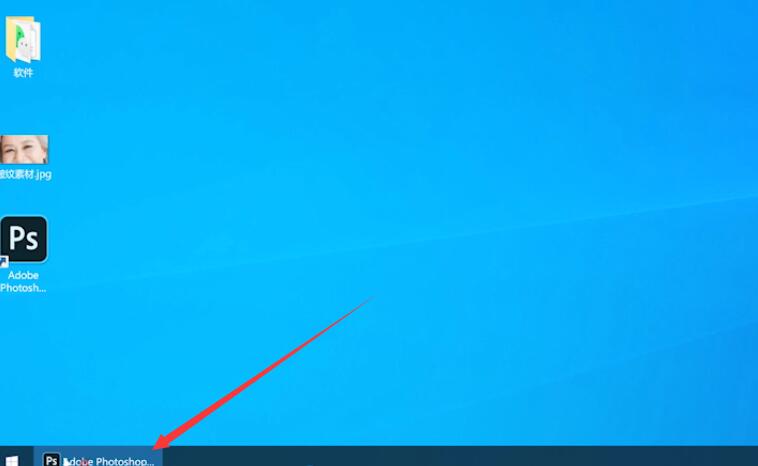
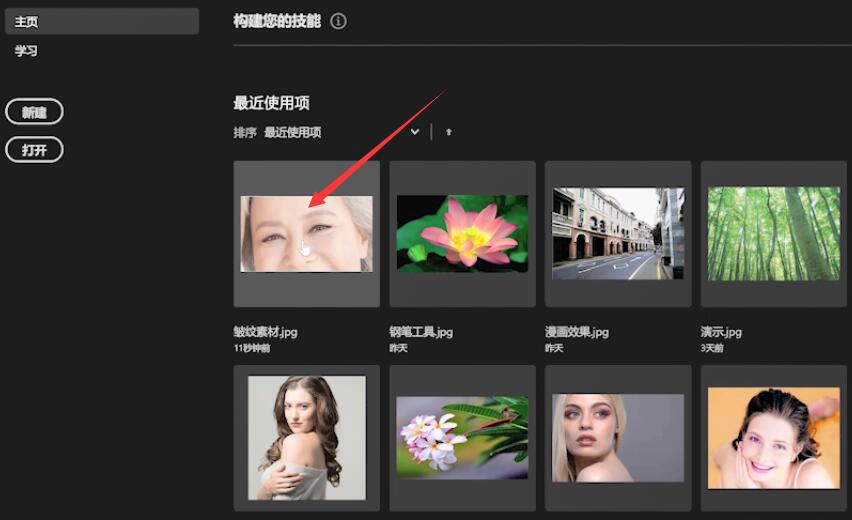
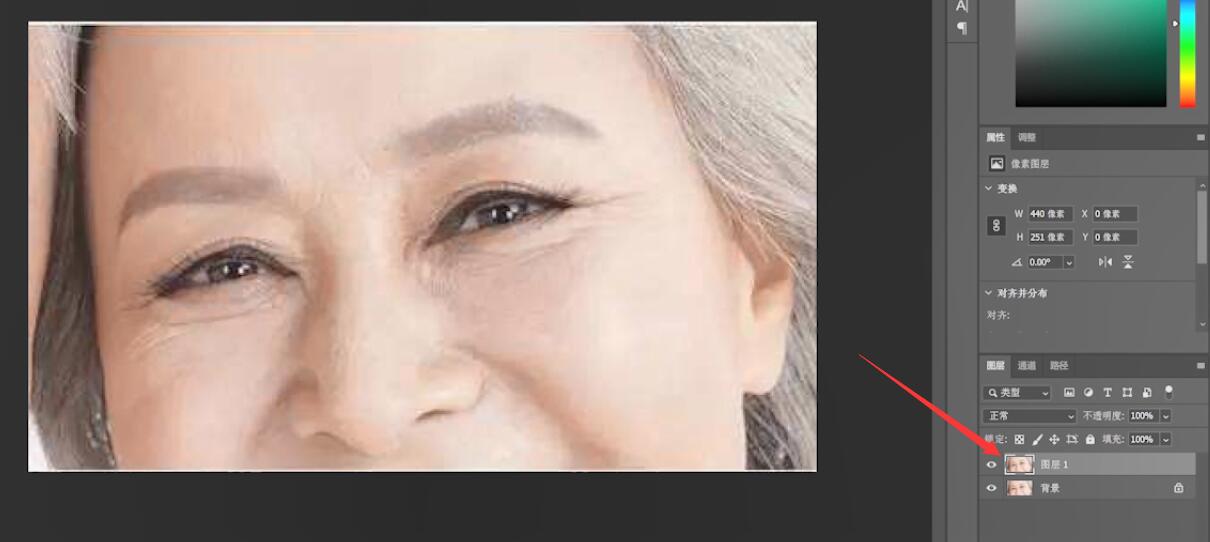
2、点击左侧工具栏的修复画笔工具,在上方属性栏设置画笔的大小
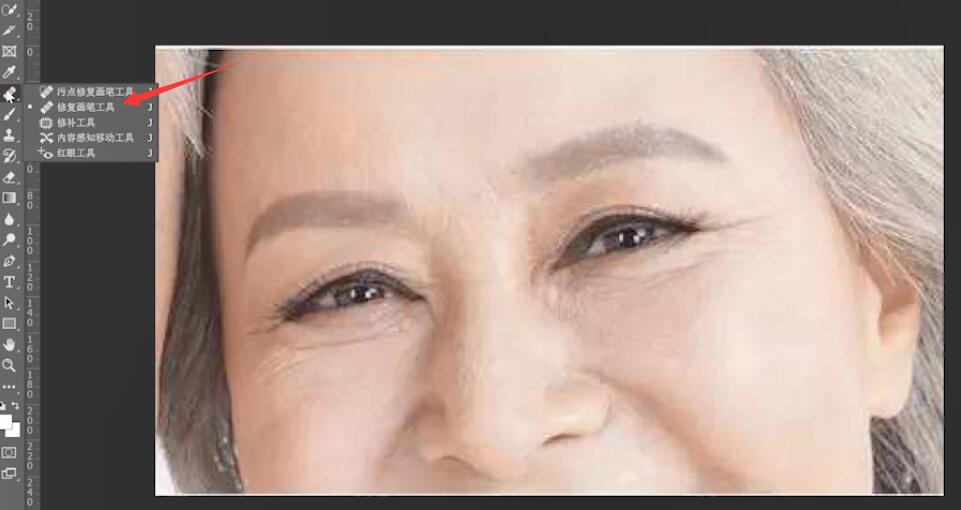
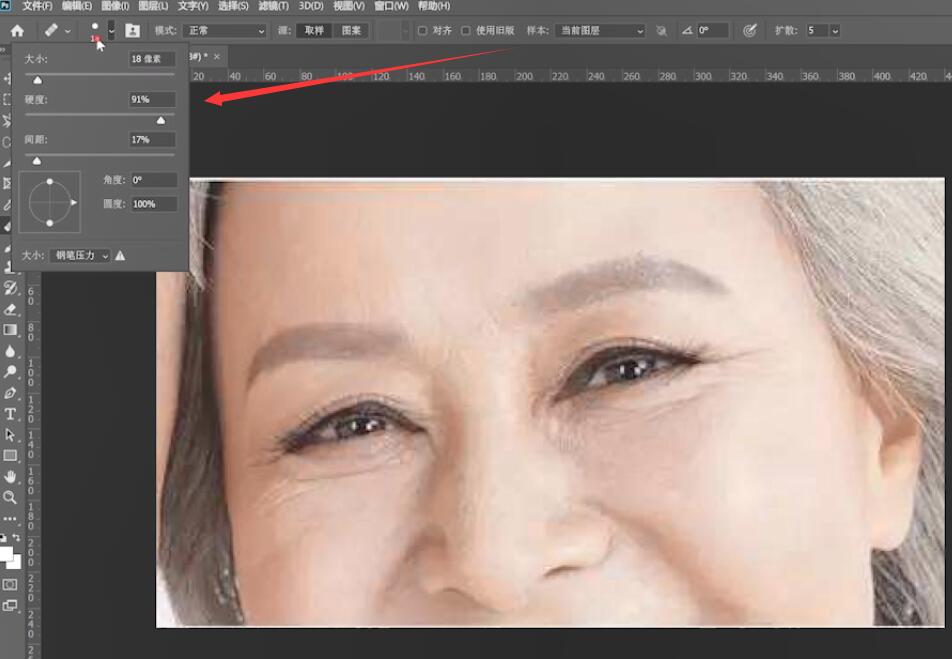
3、接着按住Alt键,鼠标点击没有皱纹的地方,在有皱纹的地方进行点击消除即可

以上就是怎么在ps中去除皱纹的内容,希望对大家有所帮助。